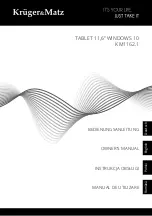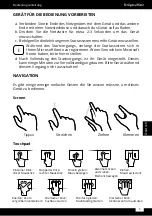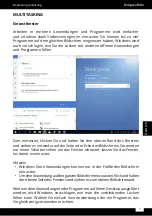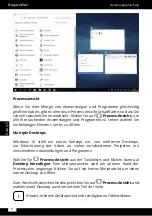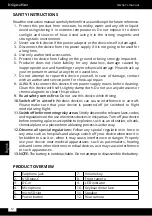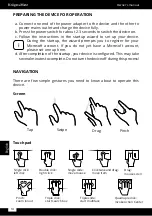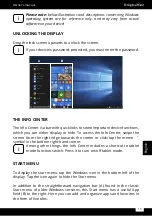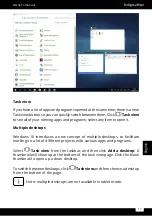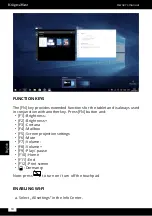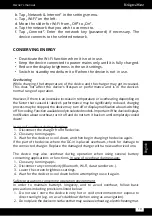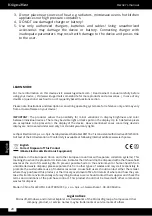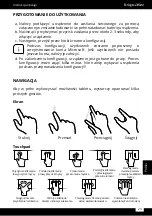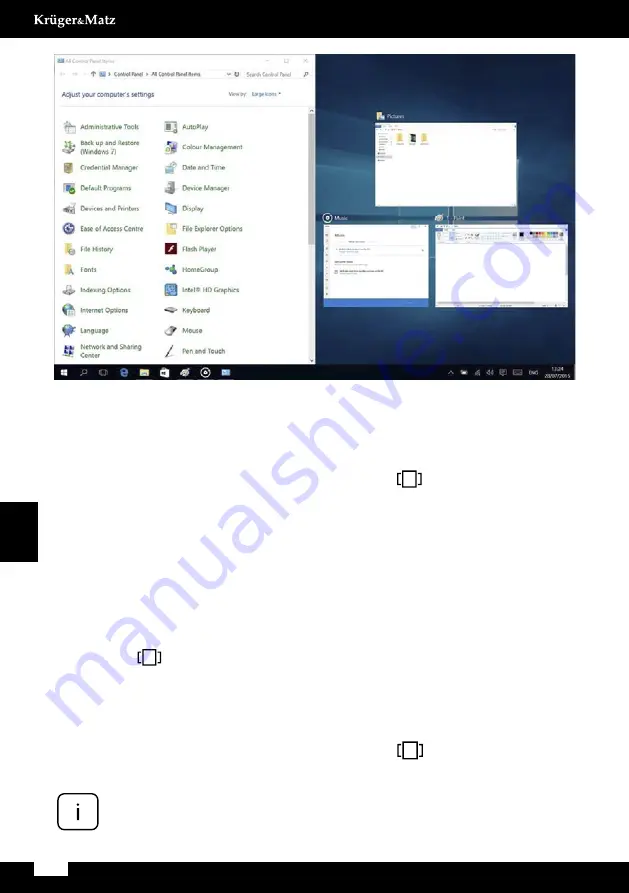
8
Bedienungsanleitung
Deutsch
Prozessansicht
Wenn Sie eine Menge von Anwendungen und Programme gleichzeitig
geöffnet haben, gibt es eine neue Prozess-Ansicht Schaltfläche, so dass Sie
schnell zwischen ihnen wechseln. Klicken Sie auf
Prozess-ansicht,
um
alle Ihre laufenden Anwendungen und Programme zu sehen; wählen Sie
ein beliebiges Element, um es zu öffnen.
multiple Desktops
Windows 10 stellt ein neues Konzept vor, von mehreren Desktops,
zur Erleichterung der Arbeit an vielen verschiedenen Projekten, mit
verschiedenen Anwendungen und Programme.
Wählen Sie
Prozess-ansicht
aus der Taskleiste, und klicken dann auf
Desktop hinzufügen
. Eine Miniaturansicht wird am unteren Rand der
Prozessseite angezeigt. Klicken Sie auf ein leeres Miniaturbild um einen
leeren Desktop zu öffnen.
Zum Wechseln zwischen Desktops klicken Sie auf
Prozess-ansicht
und
wählen einen Desktop aus dem unteren Teil der Seite.
Hinweis: mehrere Desktops sind nicht verfügbar im Tablett-Modus.
Содержание KM1162.1
Страница 2: ......
Страница 39: ......
Страница 40: ...www krugermatz com is a registered trademark ...